Netisルーターの設定を入力するには?
正直なところ、それまではNetisルーターに慣れていませんでした。私はNetis WF2411モデルを購入して、デバイスの種類を確認し、サイトでこれらのルーターを構成する方法についていくつかの手順を準備しました。この記事では、Netisルーターの設定を入力する方法について説明します。難しいことは何もありませんが、同じような質問を何度か見たことがあるので、Netisのコントロールパネルにアクセスする方法について簡単な説明を用意することにしました。すでにご存じのとおり、Netis WF2411の例を紹介します。ただし、別のモデルを使用している場合は、プロセス自体に違いはないはずです。
設定後は、インターネットの設定、Wi-Fiネットワークの設定、パスワードの設定・変更などができます。ちなみに、これらすべての点で、多くの人に役立つと思われる詳細な指示を用意する予定です。他のルーターと比較すると、Netisは設定ページに入るプロセスがまったく同じであるため、すでに経験があれば問題はないはずです。
Netisルーターの設定を192.168.1.1で開きます。
まず、ルーターに接続する必要があります。コンピューターまたはラップトップからコントロールパネルに入る場合は、キットに付属のネットワークケーブルを使用してルーターに接続できます。ルータでは、ケーブルをLANコネクタに接続し、コンピュータではネットワークカードに接続します。

Wi-Fiネットワーク経由で接続して設定に移動できます。ルーターのワイヤレスネットワークに接続するだけです。ルーターが新しい場合、または工場出荷時の状態にリセットした直後の場合、Wi-Fiネットワークの標準名は「netis_C2323B」のようになります(標準名(SSID)はルーターの下部にあるステッカーに示されています)。デフォルトのWi-Fi パスワード、「パスワード」がありました。この情報は、デバイスの下部にあるステッカーにも示されています。また、Netisルーターの設定にアクセスするためのアドレスも含まれています。

ラップトップまたはモバイルデバイスからこのワイヤレスネットワークに接続するだけです。
ブラウザから設定に入ります
Netisルーターに接続した後、インターネット接続アイコンの横に黄色のアイコンが表示され、ステータスが「インターネットアクセスなし」である場合、これは正常です。ルーターがまだ設定されていないだけで、インターネットに設定を入力する必要はありません。
接続後、任意のブラウザーを開き、アドレスバーにアドレス192.168.1.1、//netis.cc、または192.168.1.245(新しいモデルの場合)を入力します。上のスクリーンショットでわかるように、ルーターには192.168.1.1のアドレスはなく、// netis.ccだけがあります。しかし、その上で、設定は問題なく開きます。アドレスを入力するかコピーして、アクセスします。新しいデバイスのIPアドレスは192.168.1.245です。
クイック設定のページがすぐに開きます。
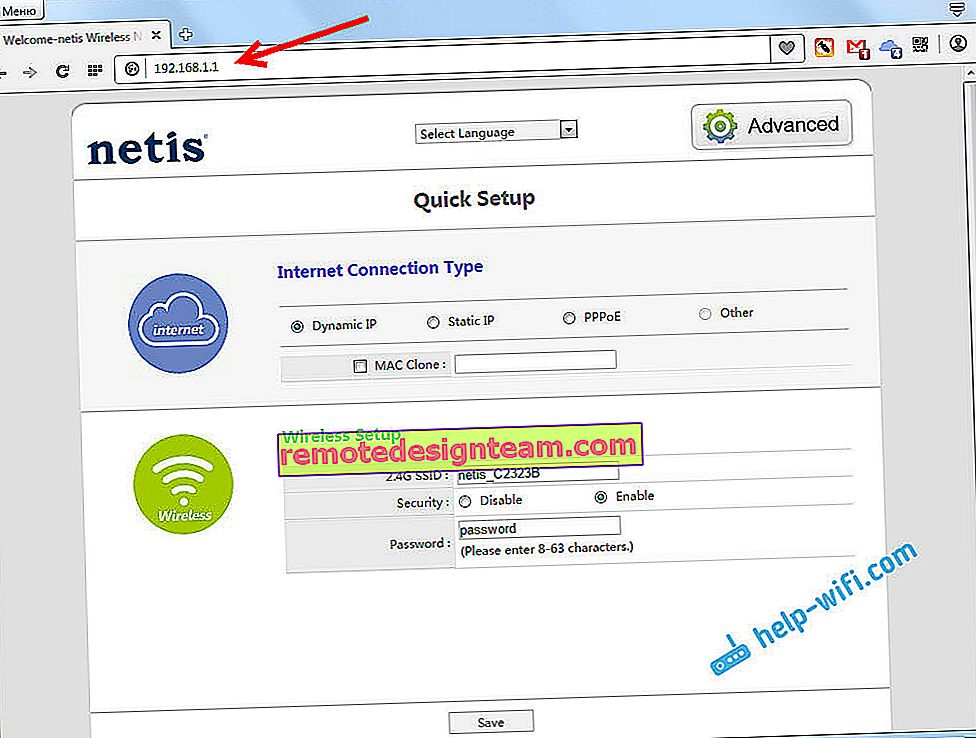
設定言語をロシア語に変更できます。さらに設定を開くには、[ 詳細 ]ボタンをクリックします。
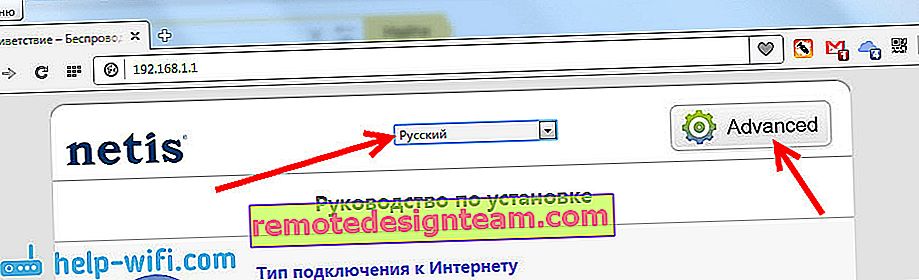
詳細設定は次のようになります。
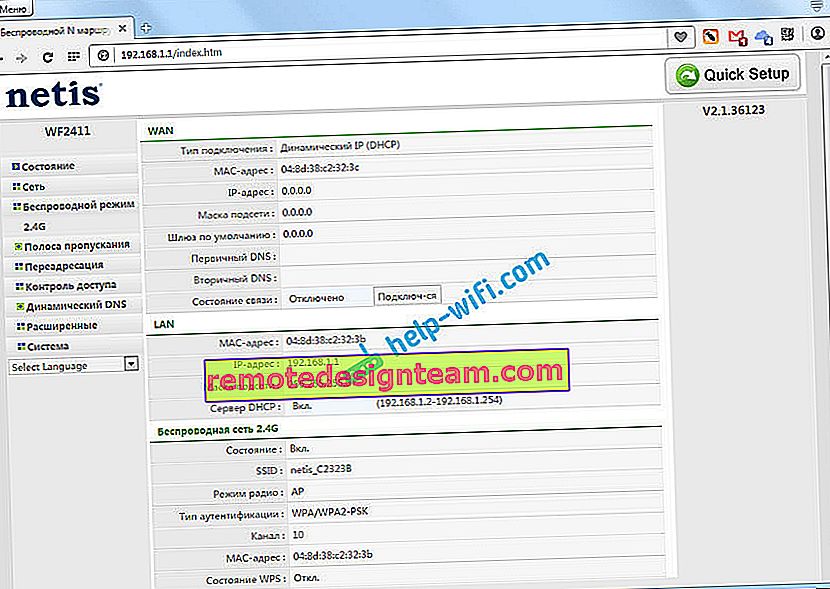
コントロールパネル自体が本当に気に入りました。シンプルで、余計なことは何もありません。ロシア語(Tp-Link、hello)があり、最速かつ最も重要な設定を備えた優れたページがあり、ほとんど数回のクリックでNetisをセットアップできます。必要に応じて、詳細設定に移動し、クイック設定にすばやく戻ることができます。
netis.ccまたは 192.168.1.245およびログイン/パスワードguest
更新:新しいモデルのNetisルーターでは、Webインターフェース(設定ページ)はデフォルトでユーザー名とパスワードですでに保護されています。ログイン(ユーザー名)はguest、パスワード(Webパスワード)はguest @ XXXXです。XXXXは、ルーターのMACアドレスの最後の4文字です。
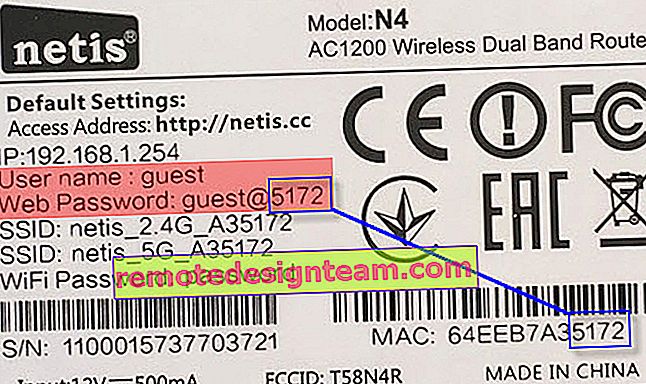
ユーザー名とパスワードを入力するプロンプトは、アドレス//netis.ccまたは192.168.1.245に移動するとブラウザに表示されます。

IPアドレス自体も変更されました。//192.168.1.245はすでに使用されています。または、古いホスト名//netis.cc。

Webインターフェース自体も少し変更されました。
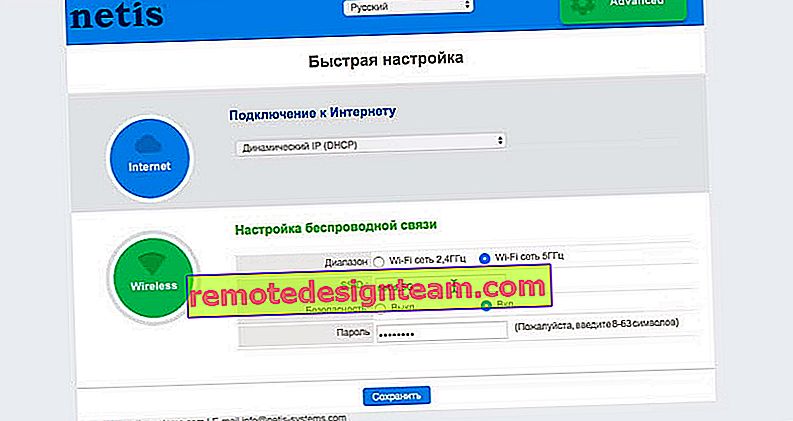
セキュリティに関しては、これは悪い解決策ではありません。工場出荷時の設定でゲストログインとパスワードを設定することを意味します。さらに、各ルーターのMACアドレスは一意であるため、各ルーターのパスワードは異なります。以前は、Netisルーターのデフォルト設定はまったく保護されていませんでした。そして、ルータをセットアップする過程でこのパスワードを設定する人はほとんどいません(ただし、これについてはすべての指示で書いています)。また、設定がパスワードで保護されていない場合、ルーターに接続している誰でもWebインターフェイスにアクセスできます。
しかし、その一方で、ルータの設定プロセスはもう少し複雑になっています。すべてを接続し、ブラウザにルーターのアドレスを入力するだけでなく、ユーザー名とパスワードを入力する必要があります。私の観察によれば、これは一般ユーザーにとって混乱を引き起こします。
Netisの設定にならない場合はどうすればよいですか?
アドレス192.168.1.1、192.168.1.245、または//netis.ccを開こうとすると、「ページを利用できません」または「ページを開けません」というメッセージが表示される場合があります。解決するためのいくつかのヒント:
- まず、この問題について具体的に書かれた記事のヒントを見てください。192.168.0.1または192.168.1.1のルーター設定を入力しない場合はどうしますか?
- 接続プロパティでIPアドレスの自動受信を設定したかどうかを確認してください。これを行う方法については、上記のリンク先の記事で詳しく説明しました。
- ルーターの電源が入っているか確認してください。
- ケーブルの接続を確認してください。ケーブルを誤ってLANコネクタではなくWANに接続した可能性があります。
- ケーブル経由でNetisルーターの設定にアクセスできない場合は、Wi-Fiを使用してみてください。およびその逆。
- 可能であれば、別のコンピューターからWebインターフェースを開いてみてください。
- ルーターの設定をリセットして、もう一度//netis.ccにアクセスしてみてください。
それで全部です。成功したと思います。幸運を!









